Łączenie/kontrolowanie komputerów przez sieć za pomocą KontrolPack

Kontroluj komputery w swojej sieci z łatwością dzięki KontrolPack. Łącz i zarządzaj komputerami z różnymi systemami operacyjnymi bez wysiłku.
Domyślny motyw GTK Gnome Shell (Adwaita) ma reputację mdłego i nudnego. W rezultacie większość użytkowników Linuksa szybko zamienia go na coś innego lub zmienia wygląd za pomocą poprawek Adwaita . Na szczęście zespół Gnome pilnie pracuje nad zmianą tego za pomocą nowego motywu, który obiecuje zaktualizować i odświeżyć domyślny wygląd środowiska graficznego Gnome i aplikacji Gnome jako całości.
To nowe odświeżenie motywu Adwaita jeszcze się nie ukazało, ale można śmiało powiedzieć, że zostanie wkrótce udostępnione wraz z nowymi aktualizacjami. To powiedziawszy, jeśli nie masz ochoty czekać, jest sposób na wypróbowanie nowego oficjalnego motywu Gnome GTK już teraz! Oto jak go uruchomić.
Uwaga: aby przetestować nowy motyw, upewnij się, że korzystasz z najnowszej wersji Gnome Shell na komputerze z systemem Linux (preferowana jest przynajmniej wersja 3.28).
Nowy oficjalny motyw Gnome GTK jest gotowy do pobrania na stronie Gnome. Aby go zdobyć, musisz otworzyć okno terminala i użyć narzędzia do pobierania wget .
Aby uruchomić terminal, naciśnij Ctrl + Alt + T lub Ctrl + Shift + T. na klawiaturze. Następnie przejdź do katalogu „Pobrane” i rozpocznij pobieranie za pomocą wget .
cd ~/Pobieranie
wget https://download.gnome.org/misc/testing/Adwaita/NewAdwaita-3.tar.xz -O new-adwaita.tar.xz
Po pobraniu nowego pliku motywu Adwaita na komputer musisz go wyodrębnić za pomocą polecenia smoła .
tar xvf nowy-adwaita.tar.xz
Niech polecenie tar wyodrębni pliki. Nie powinno to zająć dużo czasu. Po zakończeniu procesu wszystkie pliki motywów będą znajdować się w katalogu oznaczonym „NewAdwaita”.
Teraz, gdy New Adwaita rozpakowuje się na twoim komputerze, dobrym pomysłem jest sprawdzenie archiwum plików, aby upewnić się, że pliki zostały pomyślnie usunięte. Aby to zrobić, CD do katalogu. Następnie użyj LS, aby wyświetlić zawartość katalogu.
cd NowyAdwaita/ ls
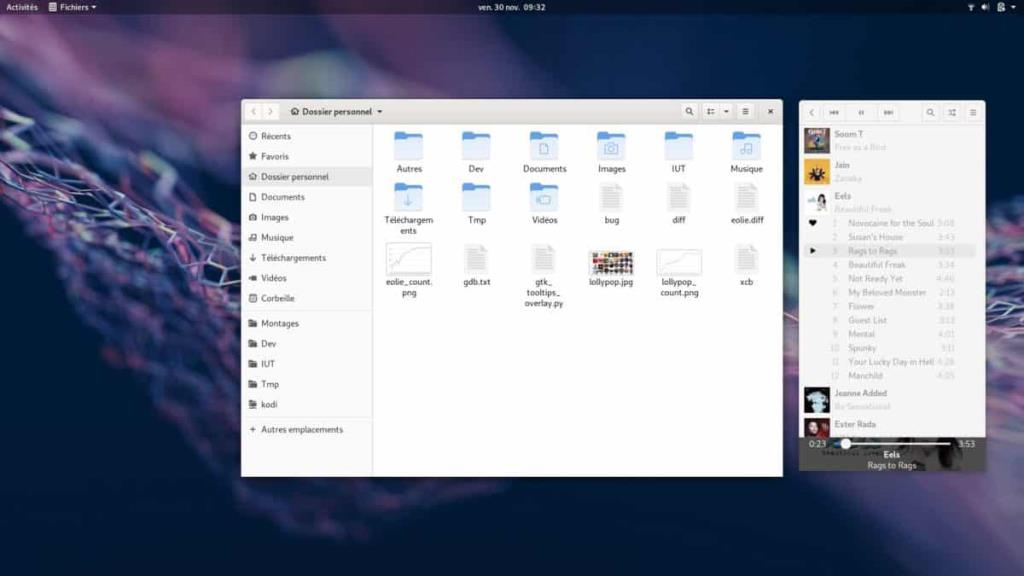
Mimo że motyw New Adwaita jest oficjalny, nadal musi być zainstalowany w katalogu motywów, tak jak każdy inny motyw pulpitu GTK . Aby działał w konfiguracji Gnome, postępuj zgodnie z poniższymi instrukcjami.
Chcesz dać każdemu użytkownikowi systemu Linux dostęp do motywu New Adwaita? Jeśli tak, musisz skonfigurować go w całym systemie.
Aby motyw działał w całym systemie, pliki motywu New Adwaita muszą być umieszczone w katalogu /usr/share/themes / . Oto jak to zrobić.
Najpierw użyj polecenia CD, aby przenieść terminal do folderu „Pobrane”, gdzie zostały wyodrębnione pliki motywów.
cd ~/Pobieranie
Teraz, gdy jesteś w folderze „Pobrane”, podnieś uprawnienia terminala z nazwy użytkownika do Root za pomocą polecenia sudo -s .
sudo-s
Po uzyskaniu powłoki root użyj polecenia mv, aby przenieść nowe pliki motywów do katalogu /usr/share/themes/ .
mv NewAdwaita /usr/share/themes/
Planujesz testować motyw New Adwaita tylko z jednym użytkownikiem w swoim systemie Linux? Możesz zainstalować motyw dla jednego użytkownika. Aby zainstalować ten motyw dla jednego użytkownika, otwórz terminal i utwórz nowy folder motywu za pomocą mkdir.
mkdir -p ~/.themes
Po skonfigurowaniu nowego folderu motywu przenieś terminal do katalogu „Pobrane”.
cd ~/Pobieranie
Na koniec przenieś folder motywu na miejsce za pomocą mv .
mv NewAdwaita ~/.themes/
Teraz, gdy nowy motyw Adwaita jest zainstalowany na komputerze z systemem Linux, jest gotowy do użycia, ale nie włącza się automatycznie. Zamiast tego, aby zacząć z niego korzystać, musisz ręcznie włączyć go w ustawieniach systemu Gnome Shell.
Włączenie motywu Adwaita w systemach Gnome jest identyczne z każdym innym motywem zainstalowanym w systemie Linux. W Gnome Shell odbywa się to w aplikacji Tweaks i można go szybko zastosować w zakładce „Wygląd”.
Czy masz problemy z uruchomieniem motywu Adwaita w systemie Gnome Shell? Uruchom aplikację Tweaks. Stamtąd spójrz po lewej stronie na „Wygląd” i kliknij go. Następnie znajdź menu rozwijane „Aplikacje” i zmień je na „Nowa Adwaita”, aby rozpocząć korzystanie z nowego motywu Gnome.
Chociaż ten artykuł koncentruje się głównie na tym, jak sprawić, by przerobiony motyw Adwaita w Gnomes działał na Gnome Shell wcześnie, przed wydaniem, nie jest to jedyne miejsce, w którym można go przetestować. Będzie działać przyzwoicie w innych środowiskach graficznych poza Gnome Shell. Jedynym wymaganiem jest to, że pulpit musi obsługiwać GTK3.
Jeśli podoba Ci się wygląd tego nowego motywu i nie używasz Gnome Shell, ale mimo to chcesz go wypróbować, zrób to. Wystarczy postępować zgodnie z instrukcjami instalacji w artykule. Następnie spójrz na poniższą listę, aby dowiedzieć się, jak szybko włączyć tę funkcję w wybranym środowisku graficznym.
Kontroluj komputery w swojej sieci z łatwością dzięki KontrolPack. Łącz i zarządzaj komputerami z różnymi systemami operacyjnymi bez wysiłku.
Czy chcesz automatycznie wykonywać powtarzające się zadania? Zamiast klikać przycisk wiele razy ręcznie, czy nie byłoby lepiej, gdyby aplikacja…
iDownloade to wieloplatformowe narzędzie, które umożliwia użytkownikom pobieranie treści bez zabezpieczeń DRM z serwisu iPlayer BBC. Umożliwia pobieranie obu filmów w formacie .mov.
Funkcje programu Outlook 2010 omówiliśmy szczegółowo, ale ponieważ nie zostanie on wydany przed czerwcem 2010 r., czas przyjrzeć się bliżej programowi Thunderbird 3.
Od czasu do czasu każdy potrzebuje przerwy. Jeśli szukasz ciekawej gry, wypróbuj Flight Gear. To darmowa, wieloplatformowa gra typu open source.
MP3 Diags to najlepsze narzędzie do rozwiązywania problemów w Twojej kolekcji audio. Potrafi poprawnie oznaczyć pliki mp3, dodać brakujące okładki albumów i naprawić VBR.
Podobnie jak Google Wave, Google Voice wzbudził spore zainteresowanie na całym świecie. Google dąży do zmiany sposobu, w jaki się komunikujemy, a ponieważ staje się coraz bardziej
Istnieje wiele narzędzi, które pozwalają użytkownikom serwisu Flickr pobierać zdjęcia w wysokiej jakości, ale czy istnieje sposób na pobranie ulubionych z serwisu Flickr? Niedawno…
Czym jest samplowanie? Według Wikipedii „jest to akt pobrania fragmentu lub próbki jednego nagrania dźwiękowego i ponownego wykorzystania go jako instrumentu lub
Google Sites to usługa Google, która pozwala użytkownikom hostować witrynę na serwerze Google. Jest jednak jeden problem: nie ma wbudowanej opcji tworzenia kopii zapasowej.



![Pobierz symulator lotu FlightGear za darmo [Baw się dobrze] Pobierz symulator lotu FlightGear za darmo [Baw się dobrze]](https://tips.webtech360.com/resources8/r252/image-7634-0829093738400.jpg)




